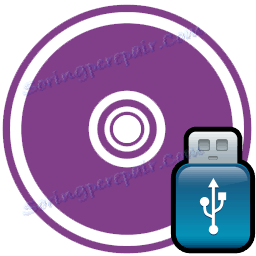Vytvoření zaváděcí jednotky USB flash s WinToFlash
Zaváděcí USB flash disk může být užitečný pro téměř každého uživatele. Navzdory tradičnímu používání fyzických disků má instalace operačního systému z USB flash disku řadu nepopiratelných výhod. Za prvé, obraz může být prefabrikovaný a váží mnohem víc, než je možné umístit na normální disk. Kromě toho rychlost kopírování souborů při instalaci z jednotky USB flash je o několik řádů větší než u běžného disku. No a nakonec - na flash disku je možné zapsat mnoho různých obrazů, když jsou prázdná místa obvykle k dispozici. Metoda instalace operačního systému z jednotky flash je pro uživatele netbooků a ultrabooků nepostradatelná - disková jednotka tam často chybí.
Na otevřených prostorech sítě může problémový uživatel najít obrovské množství speciálního softwaru jakékoli funkčnosti a mnoha funkcí. Mezi nimi je doslova legendární produkt - WinToFlash . Navzdory nejdelší historii tento program okamžitě získal mnoho fanoušků s jeho jednoduchostí a funkčností.
Stáhněte si software WinToFlash
Tento článek bude analyzovat funkčnost programu vytvořením zaváděcí jednotky USB flash s operačním systémem Windows 7. Práce s programem předpokládá dostupnost připraveného obrazu disku nebo zaznamenaného fyzického prázdného místa a také prázdnou jednotku flash odpovídající kapacity.
1. Chcete-li začít, musí být program stažen z oficiálních stránek vývojáře. V "arzenálu" existuje několik verzí programu, což znamená rozdíl v funkčnosti. Budeme potřebovat první, Lite edici - je zcela zdarma, nevyužívá mnoho místa a vytváří běžný bootovací flash disk, který má všechny potřebné funkce.
Pro rychlejší a stabilnější stahování doporučujeme stáhnout aplikaci pomocí Magnet-link.
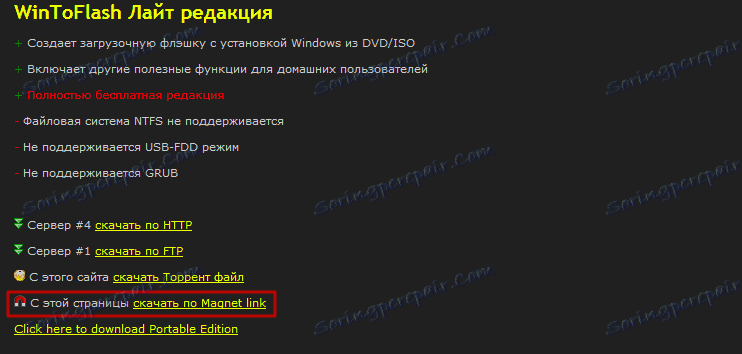
2. Je také možné stáhnout přenosnou verzi - nevyžaduje instalaci a funguje přímo ze složky, což zanechává žádné zbytečné stopy v systému. Ideální pro jedno použití nebo pro uživatele, kteří jsou zvyklí pracovat s programy v přenosném režimu.
3. Po stažení souboru - program musí být nainstalován (pro přenosnou verzi - stačí rozbalit soubor v požadovaném adresáři).
4. Program okamžitě spustí spuštění Průvodce rychlým spuštěním . V tomto okně můžete krátce číst o funkcích programu. V dalším odstavci je nutné souhlasit s licencí (doporučuje se také odstranit zaškrtnutí z položky "Souhlasím s předáváním statistik"). V posledním odstavci Průvodce si vybereme bezplatnou verzi programu pro neobchodní využití domu.
Dále, při instalaci budete muset být opatrní - je třeba zrušit zaškrtnutí políčka, které doporučuje nahradit domovskou stránku prohlížeče.
5. Program pracuje ve dvou režimech - Průvodce a Pokročilé . První z nich je jednodušší, ve většině případů bude vyhovovat běžným uživatelům. Chcete-li jej spustit, klikneme na výrazné zelené zaškrtnutí.
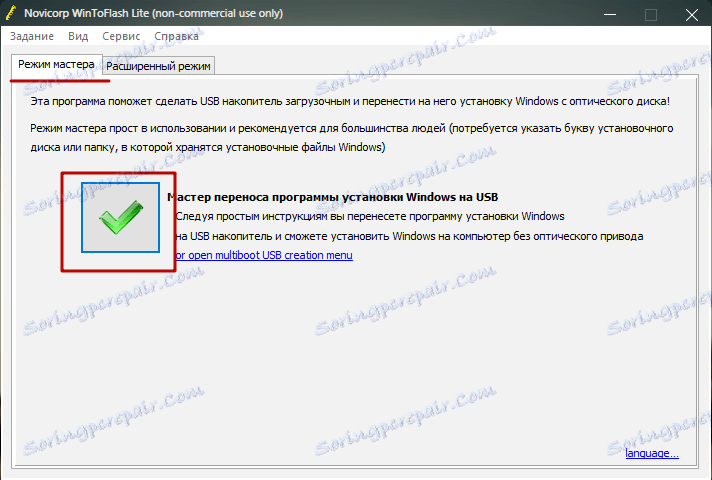
5. Program může nahrávat zaváděcí USB flash disk ze dvou zdrojů - z obrazu operačního systému uloženého na pevném disku nebo z disku vloženého do jednotky. Druhá metoda eliminuje potřebu mezilehlé kopie disku do digitálního souboru pro následné nahrávání. Požadovaný způsob ovládání je zvolen v procesu nastavení dvěma přepínači.
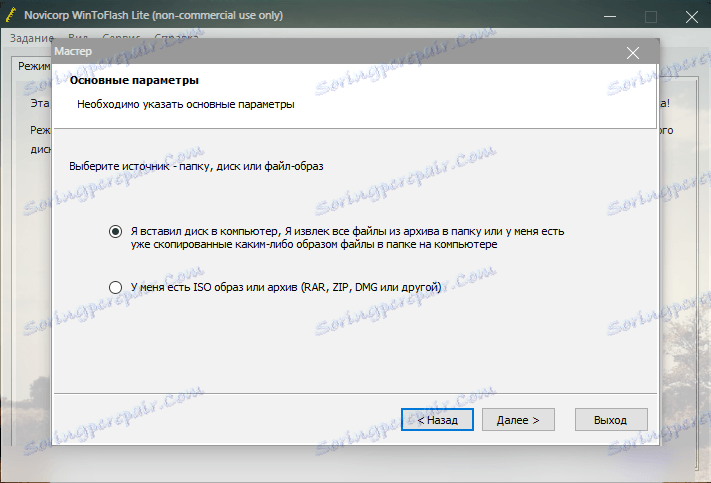
5. Pokud je obraz uložen v souboru, pak v odpovídajícím menu další položky je standardní cesta označena pomocí standardního prohlížeče . Pokud potřebujete provést kopírování z fyzického polotovaru, musíte po jeho spuštění zadat cestu k diskové jednotce. Mírně dolů v tomto okně je nabídka pro výběr jednotky flash pro nahrávání - pokud je vložena pouze do počítače, program ji automaticky detekuje a zobrazí se, pokud je několik - musíte zadat cestu k němu.
Použijte USB flash disk bez důležitých informací a bez poškozených bloků. Veškeré údaje o něm budou zničeny během procesu záznamu obrazu operačního systému.
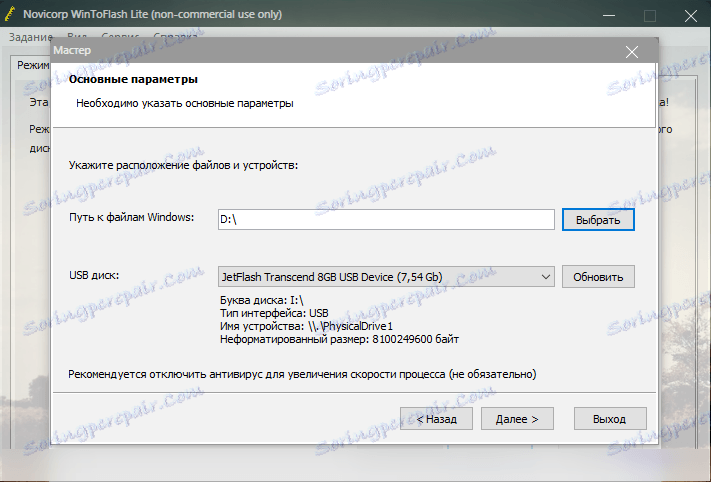
5. Po zadání všech parametrů v dalším odstavci musíte souhlasit s licencí Windows, po níž bude obraz vypálen na jednotku flash. Rychlost nahrávání závisí přímo na parametrech jednotky a velikosti snímku.
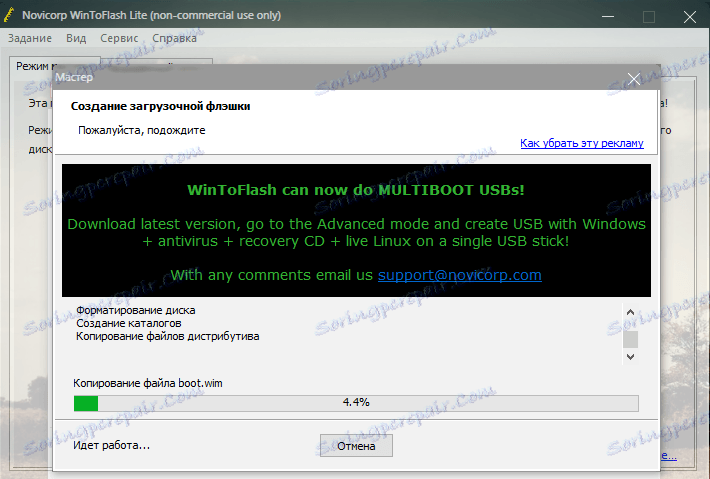
6. Po dokončení nahrávání je výstup plně nabitý flash disk.
7. Pokročilý režim provozu znamená jemnější ladění samotného záznamu souboru, přípravné fáze a samotného flash disku. Během konfigurace parametrů je vytvořen takzvaný úkol - soubor parametrů, které je možné použít pro opakované nahrávání.
Pokročilý režim využívají pokročilejší a náročnější uživatelé k přenosu Windows, WinPE, DOSu, bootloaderu a dalších dat.
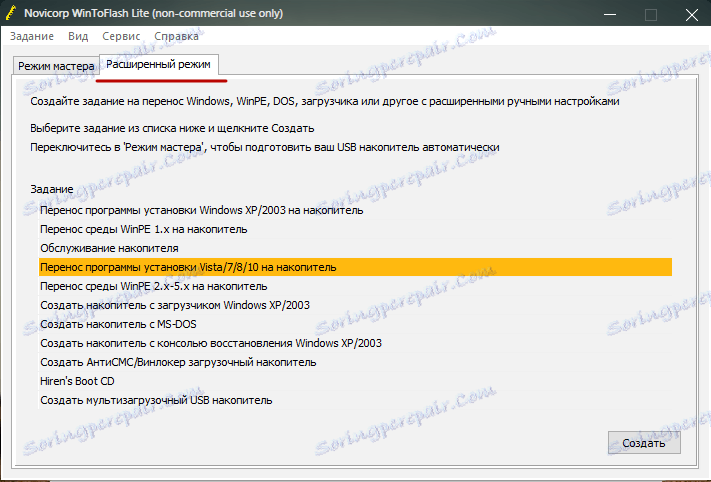
8. Chcete-li zaznamenat operační systém Windows 7 v rozšířeném režimu, musíte tyto parametry nakonfigurovat:
- Na kartě Základní nastavení určete soubor nebo cestu k disku stejným způsobem, jak je popsáno výše, to samé platí pro cestu k jednotce flash.
- v záložce Přípravy jsou postupně uvedeny kroky, které program provádí v režimu Master . Pokud kvůli specifické povaze obrazu nebo z jiných důvodů potřebujete vynechat krok - je nutné odstranit příslušné zaškrtnutí. Ve volné verzi není možné zkontrolovat chyby po pořízení snímku, takže poslední položka může být okamžitě zakázána.
- možnosti v záložkách Formát a rozvržení a více rozložení označují typ formátování a uspořádání sekcí. Doporučuje se ponechat standardní hodnoty nebo podle potřeby měnit potřebné hodnoty.
- Karta Disk Check umožňuje konfigurovat parametry snímání vyměnitelného média pro chyby a opravit je tak, aby bylo nahrávání prováděno na pracovní paměti.
- Na kartě Loader můžete vybrat typ načítání a zásady UEFI. Ve volné verzi programu WinToFlash není zaváděcí zavaděč GRUB k dispozici.
9. Po podrobném nastavení parametrů začne program spouštět obraz Windows na jednotku USB flash. Po úspěšném dokončení programu je jednotka Flash okamžitě připravena k instalaci operačního systému.
Pohodlí programu je zřejmé již ze stahování. Rychlé stahování, možnost použití nainstalovaných a přenosných verzí, podrobné a funkční nastavení nastíněné v jednoduchém a rušivém menu - to jsou výhody programu WinToFlash, které z něj činí spolehlivý program pro vytváření zaváděcích flash disků s operačním systémem jakékoliv složitosti.